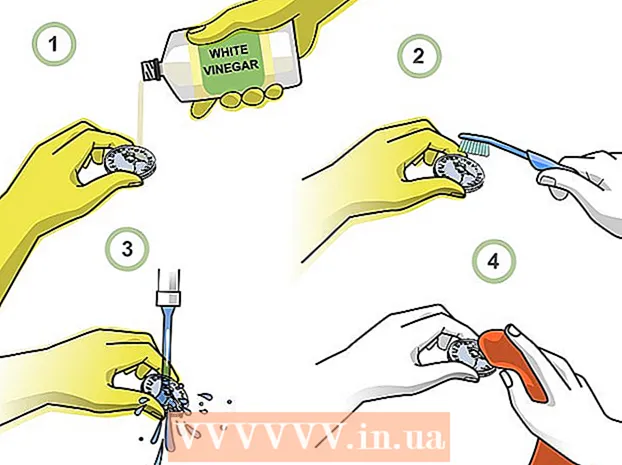Автор:
Lewis Jackson
Дата создания:
7 Май 2021
Дата обновления:
1 Июль 2024

Содержание
У вас есть фотография кого-то, но вы не знаете, кто это такие, или что означает фотография? Используйте различные системы поиска изображений в Интернете, чтобы найти дубликаты фотографий, отследить их происхождение и найти дополнительную информацию. Google Images (или Google Images) и TinEye - самые популярные варианты, и вы даже можете выполнять поиск прямо на своем мобильном устройстве.
Шаги
Метод 1 из 3. Используйте поиск картинок Google
Найдите изображение, которое хотите найти. Вы можете использовать Google для поиска по изображениям вместо текста. Google попытается найти копии похожих изображений в Интернете, а также предоставить изображения, которые выглядят почти идентичными. Это может помочь вам определить происхождение фотографии и потенциально обнаружить больше изображений одного и того же персонажа. Вы можете искать по изображениям, хранящимся на вашем компьютере, или по URL-адресу изображения.
- Чтобы получить адрес изображения, щелкните изображение правой кнопкой мыши и выберите «Копировать адрес / URL изображения».
- Чтобы сохранить изображение на свой компьютер, щелкните изображение правой кнопкой мыши и выберите «Сохранить изображение».
- Если вы используете мобильное устройство, щелкните здесь.

Посетите главную страницу Картинок Google. Перейти в браузер. Вы должны увидеть поле поиска, похожее на поле Google.
Нажмите кнопку с изображением камеры справа от поля поиска для поиска по изображению.
Добавьте изображение, которое хотите найти. Есть два способа поиска по изображению:
- Выберите «Вставить URL-адрес изображения» и вставьте скопированный адрес в область данных.
- Выберите «Загрузить изображение» и найдите изображение, которое вы сохранили на своем компьютере.

Нажмите «Поиск по картинке». Появится список результатов поиска. Если будут найдены изображения другого размера, эти результаты появятся вверху. Найденные страницы с сопоставимыми изображениями показаны ниже, а изображения - ближе к нижней части страницы результатов. рекламное объявление
Метод 2 из 3: используйте TinEye
Найдите изображение, которое хотите найти. TinEye - это поисковая система, предназначенная для поиска изображений. Вы можете использовать URL-адрес или загрузить файл изображения. Поскольку TinEye не находит похожие изображения, вы можете использовать этот инструмент, чтобы быстро найти источник изображения.
- Чтобы получить адрес изображения, щелкните изображение правой кнопкой мыши и выберите «Копировать адрес / URL изображения».
- Чтобы сохранить изображение на свой компьютер, щелкните изображение правой кнопкой мыши и выберите «Сохранить изображение».
Посетите домашнюю страницу TinEye. Зайдите в свой браузер.
Загрузите изображение или вставьте его в скопированный URL. Нажмите кнопку «Загрузить», чтобы найти файл изображения на своем компьютере, или вставьте скопированный URL-адрес изображения в поле поиска.
Просмотрите результаты. TinyEye будет реагировать только на изображения, похожие на исходное, поэтому вам нужно проверить результаты, чтобы найти фон изображения.
Посетите страницы, содержащие изображения, чтобы узнать больше. Страница, содержащая изображения, может дать вам много информации о личности персонажа. Просмотрите несколько результатов, чтобы узнать, можно ли получить от этого человека что-нибудь еще. Ищите подписи или текст вокруг изображений. рекламное объявление
Метод 3 из 3. Использование мобильного устройства
Установите браузер Chrome на устройство. Вы не можете использовать веб-сайт Google Image Search для поиска изображений на мобильном устройстве, но вместо этого можете использовать мобильный браузер Chrome. Загрузите бесплатный браузер из магазина приложений, если вы еще этого не сделали. Этот метод работает как на устройствах iOS, так и на Android.
- Вы также можете использовать TinEye (как указано выше), скопировав и вставив URL-адрес изображения, которое вы хотите найти для поиска. Нажмите и удерживайте изображение, затем выберите «Копировать адрес изображения», чтобы скопировать URL-адрес в буфер обмена вашего устройства и вставить его в область данных поиска TinEye.
Найдите изображение, которое хотите найти. Хотя фотографии не могут быть загружены, вы можете использовать любые онлайн-фотографии, к которым у вас есть доступ. Используйте Chrome, чтобы перейти к изображению, которое вы хотите найти.
- Если у вас есть только файл фотографии на вашем компьютере, вы можете сначала загрузить файл на сервер, например Flickr, а затем перейти к изображению на своем мобильном устройстве.
Нажмите и удерживайте изображение для поиска. Вскоре после этого появится меню.
выберите "Найдите это изображение в Google". Google Image выполнит поиск на основе выбранного вами изображения.
Просмотрите результаты. Google предложит вам наиболее подходящие варианты названия изображения и предоставит ссылки на страницы, на которых оно используется. Похожие изображения также можно найти внизу первой страницы результатов. рекламное объявление
Совет
- TinEye - хороший выбор для проверки, действительно ли изображение, которое кто-то использует, является его оригинальной фотографией! Загрузите подробные фотографии всех, кого вы знаете, возможно, даже фотографию профиля wikiHow, выполните поиск и посмотрите, сколько раз «их фотографии» были использованы в Интернете.